Oprava Discord uviazla na sivej obrazovke na počítači so systémom Windows
Niektorí hráči počítačových hier, ktorí používajú Discord , nahlásili problém, kedy aplikácia Discord uviazla na prázdnej a sivej obrazovke (Discord app is stuck on a blank and gray screen) počas streamovania(while streaming) alebo načítavania aplikácie(loading the application) na ich hernom zariadení so systémom Windows 10 alebo Windows 11. V tomto príspevku uvádzame najvhodnejšie riešenia na vyriešenie tohto problému.
Prečo je Discord zaseknutý na mojej obrazovke?
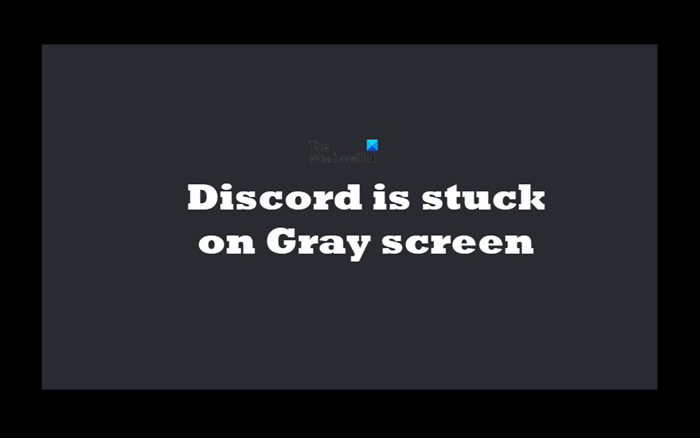
Aplikácia Discord má tlačidlo, ktoré vám umožňuje jediným kliknutím prepínať medzi režimom celej obrazovky a menšej obrazovky. Ak sa Discord zasekne na obrazovke počítača, je to s najväčšou pravdepodobnosťou softvérová chyba, ktorú aplikácia utrpela. Ak chcete problém vyriešiť, jednoducho stlačte Ctrl+A na klávesnici. Ak to nefunguje, musíte skúsiť reštartovať aplikáciu Discord .
Discord je prilepený na sivej(Gray) obrazovke počítača so systémom Windows(Windows)
Ak sa stretnete s týmto problémom, môžete vyskúšať naše odporúčané riešenia uvedené nižšie v žiadnom konkrétnom poradí a zistiť, či to pomôže problém vyriešiť.
- Obnoviť Discord
- Spustite Discord v režime kompatibility
- Odstráňte priečinok Discord v aplikácii AppData
- Prihláste sa do Discord cez web
- Odinštalujte a znova nainštalujte Discord
- Nainštalujte Discord PTB.
Pozrime sa na popis príslušného procesu týkajúceho sa každého z uvedených riešení.
1] Obnoviť Discord
Toto riešenie vyžaduje, aby ste obnovili aplikáciu Discord a zistili, či je problém vyriešený.
Ak chcete obnoviť aplikáciu Discord na počítači so systémom Windows 10/11, postupujte takto:
- Otvorte aplikáciu Discord.
- Stlačením Ctrl + Shift + I na klávesnici otvorte nástroje Dev Tools(Dev Tools) v aplikácii Discord(Discord) .
- Prejdite na kartu Sieť .(Network)
- Teraz buď začiarknite alebo zrušte začiarknutie možnosti Vypnúť vyrovnávaciu pamäť(Disable cache) .
- Nakoniec stlačte Ctrl + R , aby ste obnovili Discord.
Teraz skontrolujte, či je problém so sivou obrazovkou vyriešený. Ak nie, skúste ďalšie riešenie.
2] Spustite Discord(Run Discord) v režime kompatibility(Compatibility Mode)
Toto riešenie vyžaduje, aby ste na svojom zariadení so systémom Windows jednoducho spustili aplikáciu Discord v režime kompatibility .
3] Odstráňte priečinok Discord v AppData
Ak chcete odstrániť priečinok Discord v priečinku (Discord)AppData v počítači so systémom Windows(Windows) , postupujte takto:
- Zabite všetky spustené procesy Discord(Kill all running Discord processes) v Správcovi úloh.
- Potom stlačením klávesu Windows key + R vyvolajte dialógové okno Spustiť.
- V dialógovom okne Spustiť zadajte nižšie uvedenú premennú prostredia(environment variable) a stlačte Enter.
%appdata%
- V umiestnení prejdite a nájdite priečinok Discord (možno budete musieť zobraziť skryté súbory/priečinky ).
- Vyberte priečinok Discord a stlačte (Discord)Shift + Delete .
Teraz znova otvorte aplikáciu Discord . Stiahne niektoré súbory, ktoré boli odstránené, a všetky nové aktualizácie. Budete musieť zadať svoje prihlasovacie údaje, pretože ste vymazali vyrovnávaciu pamäť Discord .
Teraz skontrolujte, či je daný problém vyriešený. V opačnom prípade skúste ďalšie riešenie.
4] Prihláste sa do Discord cez web
Niektorým dotknutým používateľom sa tento problém podarilo vyriešiť prihlásením sa do webovej verzie Discord na adrese discord.com/login . S najväčšou pravdepodobnosťou sa tým resetuje účet v aplikácii Discord a mal by začať normálne fungovať.
5] Odinštalujte a znova nainštalujte Discord
Toto riešenie vyžaduje odinštalovanie aplikácie Discord(uninstall the Discord app) (najlepšie použite odinštalačný program softvéru tretej strany(third-party software uninstaller) ), vymazanie obsahu priečinka Discord AppData , reštartovanie počítača a následné stiahnutie(download) a opätovné nainštalovanie najnovšej verzie aplikácie Discord do počítača so systémom Windows 10/11.
Ak problém stále nie je vyriešený, skúste ďalšie riešenie.
6] Nainštalujte Discord PTB(Install Discord PTB) ( verejná testovacia beta verzia(Public Test Beta) )
Ak v tomto bode doteraz nič nefungovalo na vyriešenie problému, môžete si stiahnuť(download) a nainštalovať zostavu/verziu Discord PTB . Verejná testovacia beta(Test Beta) je ďalšou zostavou a bude mať svoje vlastné údaje a vyrovnávaciu pamäť, takže nebude zasahovať do nainštalovanej stabilnej zostavy Discord .
Po inštalácii by sa po otvorení verzie PTB(PTB Version) mala aktualizovať a všetko odtiaľ je ako pri použití bežného Discordu –(Discord –) jednoducho sa prihláste do svojho účtu a skontrolujte, či problém stále pretrváva.
Dúfam, že to pomôže!
Ako opravíte sivú obrazovku počítača?
Keď zapnete počítač a spustí sa, ale namiesto zobrazenia uzamknutej obrazovky sa môže zobraziť sivá obrazovka. Ak chcete tento problém vyriešiť, vyberte batériu z prenosného počítača. Vykonaním tejto akcie sa notebook správne vypne. Počkajte(Wait) približne 30 sekúnd, potom znova vložte batériu do šachty a znova zapnite prenosný počítač. Možno budete chcieť aktualizovať ovládače displeja(update your Display drivers) . Ak to nepomôže, vykonajte automatickú opravu spustenia(perform Automatic Startup Repair) .
Related posts
Oprava Discord Not Detection Mic
Oprava V počítači so systémom Windows sa zobrazuje chyba Discord s obmedzenou sadzbou
Oprava Discord Mic nefunguje v systéme Windows 11/10
Oprava Discord Camera nefunguje na počítači so systémom Windows
Opravte nefungujúce upozornenia Discord v systéme Windows 11/10
Počas zdieľania obrazovky v Discord v systéme Windows 11/10 sa zobrazí čierna obrazovka
Ako vypnúť upozornenia na nezhody (2022)
Opravte chybu Discord 1105 na počítači so systémom Windows
Oprava Discord sa zasekol v režime celej obrazovky
Najlepšie bezplatné alternatívy Discord pre Windows 10
Ako úplne odinštalovať Discord v systéme Windows 10
Discord sa neotvorí alebo sa zasekne na obrazovke pripájania v počítači so systémom Windows
Nie je možné nainštalovať Discord, inštalácia zlyhala na počítači so systémom Windows
Discord mikrofón nefunguje? 10 spôsobov, ako to napraviť!
10 spôsobov, ako opraviť nefunkčný zvuk zdieľania obrazovky Discord
Ako nahrávať Discord Audio (počítač a mobil)
Ako aktualizovať Discord
Discord Screen Share Audio nefunguje v systéme Windows 11/10
How to Go Live on Discord (2022)
Opravte nefungujúce upozornenia na nezhody
